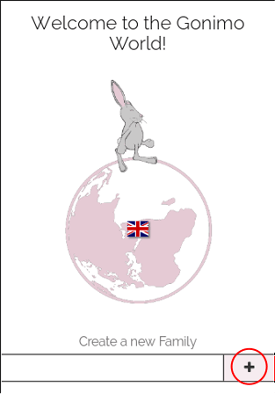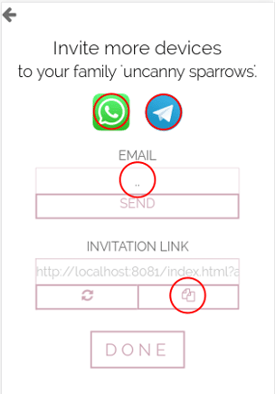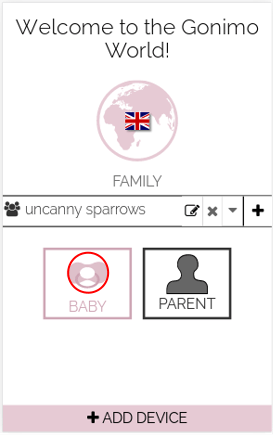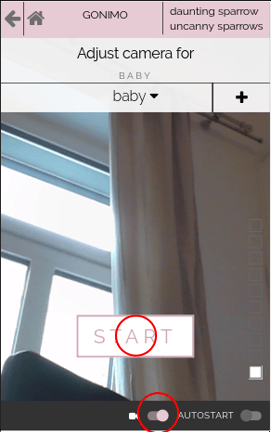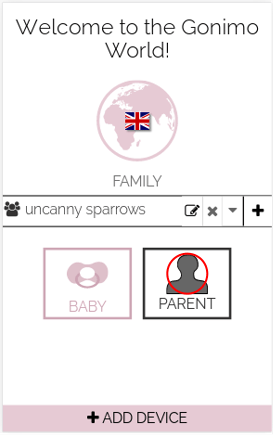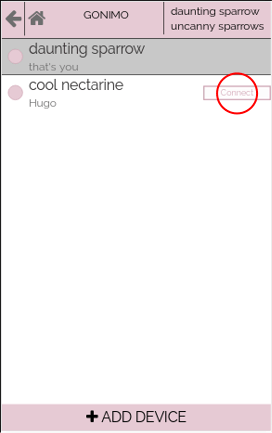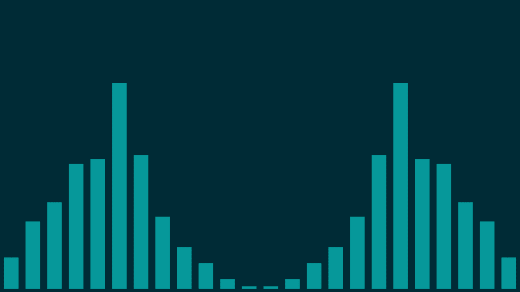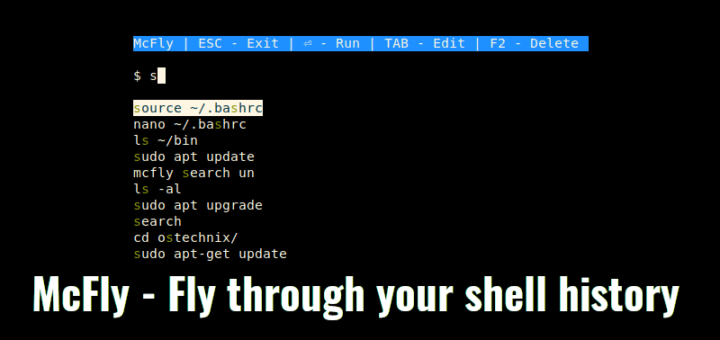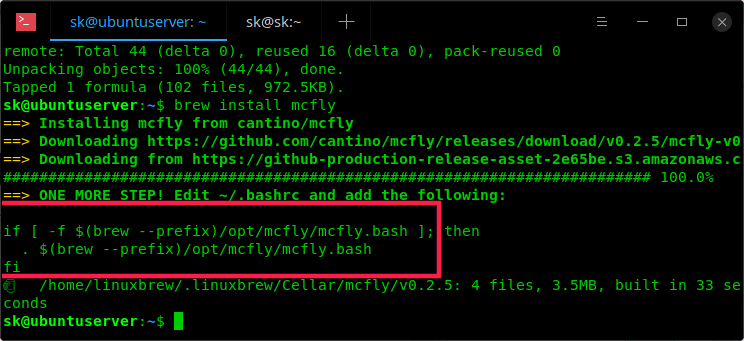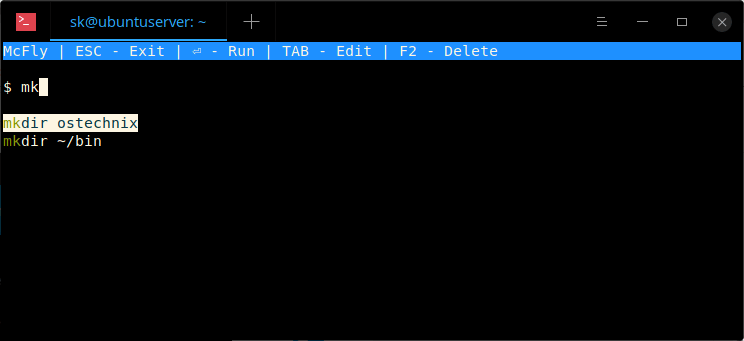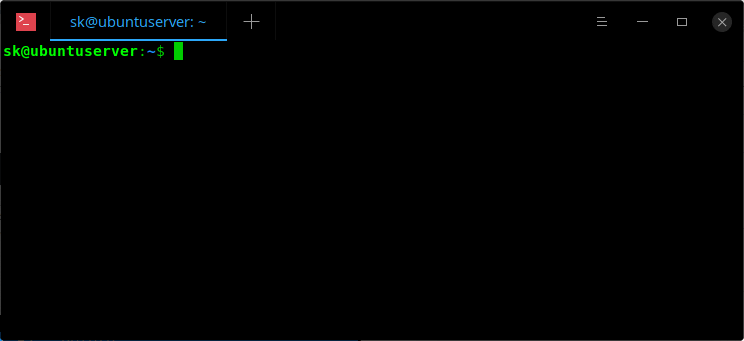如何成为一名懒惰的系统管理员
我们是聪明地工作,而不是刻苦工作,但仍能把工作做好。
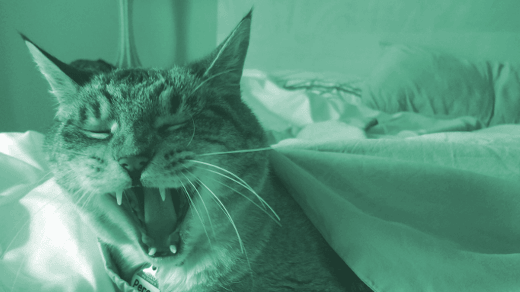
Linux 的系统管理员的工作总是复杂的,并且总是伴随着各种陷阱和障碍。做每件事都没有足够时间,当你想完成那个半秃头老板(PHB)给的任务时,他(只会)不停在你的后面盯着,而最核心的服务器总是在最不合时宜的时间点崩溃,问题和挑战比比皆是。而我发现,成为一名 懒惰的系统管理员 可以解决这一困境。
(LCTT 译注: 半秃头老板 (PHB),那是呆伯特漫画中的角色,缺乏一般知识常识及其职位所应具有的管理能力,爱说大话且富有向物理显示挑战的精神,大概长成下图这样。)

我在即将在 Apress 出版的新书 《The Linux Philosophy for SysAdmins》(LCTT 译注:暂译《系统管理员的 Linux 哲学》)中更详细地讨论如何成为一个懒惰的系统管理员,那书预计会在 9 月出版(LCTT 译注:已于 2018 年 8 月出版)。这本的部分内容摘录自该书,特别是第九章,“成为一名懒惰的系统管理员”。在我们讨论如何做到这点前,让我们简单了解一下成为一个名懒惰的系统管理员意味着什么。
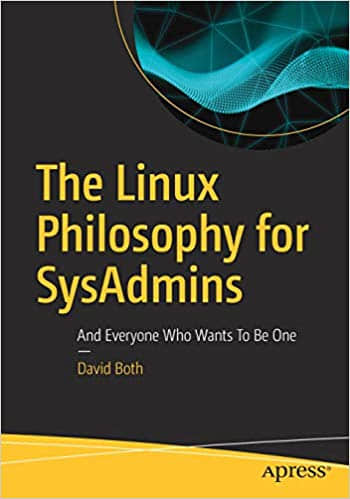
真实生产力 vs. 虚假生产力
虚假生产力
在我工作的地方,半秃头老板相信的管理风格叫“ 走动式管理 ”。通过判断某人在不在他的键盘上输入东西,或者至少要看看他们显示器上显示的东西,来判断他们的工作是否有效率。这是一个糟糕的工作场所。各部门间有道很高的行政墙,这会造就了许多的、微小的沟通壁垒,大量无用的文书工作,以及获得任何事情的许可都要等待漫长的时间。因为这样、那样的原因,不可能高效地做任何事情,如果真的是这样,那是非常低效。为了看起来很忙,我们都有自己的一套 “看起来很忙”的工具包 (LBK),可能是一些短小的、用来显示一些行为活动的 Bash 脚本,或者是 top、htop、iotop 之类的程序,或者是一些持续显示某些行为活动的监控工具。这种工作场所的风气让人不可能真正高效,我讨厌这种地方,也讨厌那个几乎不可能完成任何有价值的事情的事实。
这种糟糕场所对真实的系统管理员来讲是场噩梦。没有人会感到快乐。在那里花费四五个月才能完成的事,在其他地方只需的一个早晨。我们没有什么实际工作要做,却要花大量的时间干活来让自己看起来很忙。我们在默默地竞赛,看谁能创造最好的“看起来很忙”的工具包,这就是我们花费最多时间的地方了。那份工作我只做了几个月,但好像已经耗费了一生。如果你看到的这个监狱的表面,你可能会说我们是很懒,因为我们只完成了几乎为 0 的实际工作。
这是个极端的例子,它完全与我所说的“我是一个懒惰的系统管理员”的意思相反,而做一个懒惰的系统管理是件好事。
真实生产力
我很幸运,曾为一些真正的管理者工作过 —— 他们明白,系统管理员的生产力并不是以每天花多少小时敲键盘来衡量。毕竟,即使一只猴子能敲击他们的键盘,但也不能说明结果的价值。
正如我书中所言:
“我是一个懒惰的系统管理员,同时我也是一个高效的系统管理员。这两者看似矛盾的说法不是相互排斥的,而是会以一种非常积极的方式相辅相成……
“系统管理员在思考的时候是最高效的 —— 思考关于如何解决现有问题和避免未来的问题;思考怎样监控 Linux 计算机,以便找到预测和预示这些未来的问题的线索;思考如何让他们的工作更有效率;思考如何自动化所有这些要执行的任务,无论是每天还是每年一次的任务。
“系统管理员冥思苦想的那一面是不会被非系统管理员所熟知的,那些人包括很多管理着系统管理员的人,比如那个半秃头老板。系统管理员都会以不同的方式解决他们工作中苦思的部分。一些我认识的系统管理员会在沙滩、骑自行车、参加马拉松或者攀岩时找到最好的想法。另一些人会认为静坐或听音乐的时候思考得最好。还有一些会在阅读小说、学习不相关的学科、甚至在学习 Linux 系统的时候可以最佳思考。关键是我们都有不同的方式激发我们的创造力,而这些创造力的推进器中很多并不涉及键盘上的任何一个按键。我们真正的生产力对于系统管理员周围的人来说可能是完全看不见的。”
成为懒惰的系统管理员有一些简单的秘诀 —— 系统管理员要完成一切需要完成的事,而且更多的是,当所有人都处于恐慌的状态时要保持冷静和镇定。秘诀的一部分是高效工作,另一部分是把预防问题放在首位。
成为懒惰系统管理员的方法
多思考
我相信关于懒惰系统管理员最重要的秘诀在于思考。正如上面的摘录所言,优秀的系统管理员会花大量的时候思考这些事情,如何更有效率地工作,在异常成为问题前如何定位,更聪明地工作,做其它事情的同时会考虑如何完成这些事情等等。
例如,除了撰写本文之外,我现在正在想一个项目,我打算在从亚马逊和本地计算机商店采购的新部件到达时才开始。我有一台不太关键的计算机上的主板坏了,最近它的崩溃更频率。但我的一台非常老的小服务器并没有出现故障,它负责处理我的电子邮件和外部网站,以及为我的网络的其余部分提供 DHCP 和 DNS 服务,但需要解决由于各种外部攻击而导致的间歇性过载。
我一开始想,我只要替换故障设备的主板及其直接部件:内存、CPU,可能还有电源。但是在考虑了一段时间之后,我决定将新部件放到服务器中,并将旧的(但仍然可用的)部件从服务器移到故障设备中。可以这样做的,只需一、两个小时就可以从服务器上移除旧部件并安装新的。然后我就可以花时间更换出故障的电脑里的部件了。太好了,所以我开始在脑海中列出要完成的任务。
然而,当我查看这个任务列表时,我意识到服务器中唯一不能替换的部件是机箱和硬盘驱动器,这两台计算机的机箱几乎完全相同。在有了这个小小的发现之后,我开始考虑用新的部件替换出了故障的计算机的部件,并将之作为我的服务器。经过一些测试之后,我只需从当前的服务器移除硬盘,并将它安装到用了新组件的机箱中,改下网络配置项,再更改 KVM 交换机端口上的主机名,并更改机箱上的主机名标签,就可以了。这将大大减少服务器停机时间,大大减少我的压力。此外,如果出现故障,我可以简单地将硬盘移回原来的服务器,直到我可以用新服务器解决问题为止。
所以,现在我在脑海中已经创建了一个完成这项工作我所需要做的任务清单。而且,我希望你能仔细观察,当我脑子里想着这一切的时候,我的手指从来没有碰过键盘。我新的心理行动计划风险很低,与我最初的计划相比,涉及的服务器停机时间要少得多。
当我在 IBM 工作的时候,我经常看到很多语言中都有写着“思考”的标语。思考可以节省时间和压力,是懒散的系统管理员的主要标志。
做预防性维护
在 1970 年代中期,我被 IBM 聘为客户工程师,我的领地由相当多的穿孔卡片设备组成。这也就是说,它们是处理打孔卡的重型机械设备,其中一些可以追溯到 20 世纪 30 年代。因为这些机器主要是机械的,所以它们的部件经常磨损或失调。我的部分工作是在它们损坏时修复它们。我工作的主要部分,也是最重要的部分,是首先要防止它们损坏。预防性维护的目的是在磨损部件损坏之前进行更换,并对还在运行的部件进行润滑和调整,以确保它们工作正常。
正如我在《系统管理员的 Linux 哲学》中所言:
“我在 IBM 的经理们明白这只是冰山一角;他们和我都知道,我的工作是让顾客满意。虽然这通常意味着修复损坏的硬件,但也意味着减少硬件损坏的次数。这对客户来说是好事,因为他们的机器在工作时工作效率更高。这对我有好处,因为我从那些快乐的客户那里接到的电话要少得多。我也睡了更多的觉,因为这样做的结果是更少的非工作时间的紧急电话。我是个懒惰的(客户工程师)。通过提前做额外的工作,从长远来看,我需要做的工作要少得多。
“这一原则已成为系统管理员的 Linux 哲学的功能原则之一。作为系统管理员,我们的时间最好用在最大限度地减少未来工作量的任务上。”
在 Linux 计算机中查找要解决的问题相当于项目管理。我检查系统日志,寻找以后可能会变得非常危险的问题的迹象。如果出现了一些小问题,或者我注意到我的工作站、服务器没有做出该有的响应,或者如果日志显示了一些不寻常的东西,所有这些都可以暗示出潜在的问题,而对于用户或半秃头老板来说,这些问题并没有产生明显的症状。
我经常检查 /var/log/ 中的文件,特别是 messages 和 security 文件。我最常见的问题之一是许多脚本小子在我的防火墙系统上尝试各种类型的攻击。而且,不,我不依赖 ISP 提供的调制解调器/路由器中的所谓的防火墙。这些日志包含了大量关于企图攻击来源的信息,非常有价值。但是要扫描不同主机上的日志并将解决方案部署到位,需要做大量的工作,所以我转向自动化。
自动化
我发现我的工作有很大一部分可以通过某种形式的自动化来完成。系统管理员的 Linux 哲学的原则之一是 “自动化一切”,这包括每天扫描日志文件等枯燥乏味的任务。
像是 Logwatch 这类的程序能够监控你的日志文件中的异常条目,并在异常条目发生时通知您。Logwatch 通常作为 cron 任务每天运行一次,并向本地主机上的 root 用户发送电子邮件。你可以从命令行运行 Logwatch,并立即在显示器上查看结果。现在我只需要每天查看 Logwatch 的电子邮件通知。
但现实是,仅仅收到通知是不够的,因为我们不能坐以待毙。有时需要立即作出反应。我喜欢的另一个程序是——它能为我做所有事(看,这就是懒惰的管理员)——它就是 Fail2ban。Fail2Ban 会扫描指定的日志文件,查找各种类型的黑客攻击和入侵尝试,如果它发现某个 IP 地址在持续做特定类型的活动,它会向防火墙添加一个条目,在指定的时间内阻止来自该 IP 地址的任何进一步的黑客尝试。默认值通常在 10 分钟左右,但我喜欢为大多数类型的攻击指定为 12 或 24 小时。每种类型的黑客攻击都是单独配置的,例如尝试通过 SSH 登录和那些 Web 服务器的攻击。
写脚本
自动化是这种哲学的关键组成部分之一。一切可以自动化的东西都应该自动化的,其余的尽可能地自动化。所以,我也写了很多脚本来解决问题,也就是说我编写了脚本来完成我的大部分工作。
我的脚本帮我节省了大量时间,因为它们包含执行特定任务的命令,这大大减少了我需要输入的数量。例如,我经常重新启动我的电子邮件服务器和垃圾邮件过滤软件(当修改 SpamAssassin 的 local.cf 配置文件时,就需要重启)。必须按特定顺序停止并重新启动这些服务。因此,我用几个命令编写了一个简短的脚本,并将其存储在可访问的 /usr/local/bin 中。现在,不用键入几个命令并等待每个命令都完成,然后再键入下一个命令,更不用记住正确的命令顺序和每个命令的正确语法,我输入一个三个字符的命令,其余的留给我的脚本来完成。
简化键入
另一种成为懒惰的系统管理员的方法是减少我们需要键入的数量。而且,我的打字技巧真的很糟糕(也就是说,我一点也没有,顶多是几个笨拙的手指)。导致错误的一个可能原因是我糟糕的打字技巧,所以我会尽量少打字。
绝大多数 GNU 和 Linux 核心实用程序都有非常短的名称。然而,它们都是有意义的名字。诸如用于更改目录的 cd 、用于列出目录内容的 ls 和用于磁盘转储的 dd 等工具都一目了然。短名字意味着更少的打字和更少的产生错误机会。我认为短的名字通常更容易记住。
当我编写 shell 脚本时,我喜欢保持名称简短而意义(至少对我来说是),比如用于 rsync 备份的 rsbu(LCTT 译注,Rsync Backup 的简写)。但在某些情况下,我喜欢使用更长的名称,比如 doUpdates 来执行系统更新。在后一种情况下,更长一点的名字让脚本的目的更明显。这可以节省时间,因为很容易记住脚本的名称。
其他减少键入的方法包括命令行别名、历史命令调回和编辑。别名只是你在 Bash shell 键入命令时才做的替换。键入 alias 命令会看到默认配置的别名列表。例如,当你输入命令 ls 时,会被条目 alias ls='ls –color=auto' 替成较长的命令,因此你只需键入 2 个字符而不是 14 个字符即可获得带有颜色的文件列表。还可以使用 alias 命令添加你自己定义的别名。
历史命令调回允许你使用键盘的向上和向下箭头键滚动浏览命令历史记录。如果需要再次使用相同的命令,只需在找到所需的命令时按回车键即可。如果在找到命令后需要更改该命令,则可以使用标准命令行编辑功能进行更改。
结束语
一名懒惰的系统管理员实际上也有很多的工作。但我们是聪明地工作,而不是刻苦工作。早在一堆小问题汇聚成大问题之前,我们就花时间探索我们负责的主机,并处理好所有的小问题。我们花了很多时间思考解决问题的最佳方法,我们也花了很多时间来发现新的方法,让自己更聪明地工作,成为懒惰的系统管理员。
除了这里描述的少数方法外,还有许多其他的方式可以成为懒惰的系统管理员。我相信你也有一些自己的方式;请在评论中和我们分享。
via: https://opensource.com/article/18/7/how-be-lazy-sysadmin
作者:David Both 选题:lujun9972 译者:zgj1024 校对:wxy